Theo dõi giấc ngủ của bạn bằng Apple Watch
Với ứng dụng Ngủ ![]() trên Apple Watch, bạn có thể tạo các lịch trình ngủ để giúp đạt được các mục tiêu ngủ. Đeo đồng hồ của bạn đi ngủ và Apple Watch có thể ước tính thời gian mà bạn ở trong mỗi giai đoạn ngủ – REM, Chính hoặc Sâu – cũng như thời điểm mà bạn có thể đã thức dậy. Khi thức dậy, hãy mở ứng dụng Ngủ để tìm hiểu xem bạn đã ngủ bao lâu và xem xu hướng giấc ngủ của bạn trong 14 ngày qua.
trên Apple Watch, bạn có thể tạo các lịch trình ngủ để giúp đạt được các mục tiêu ngủ. Đeo đồng hồ của bạn đi ngủ và Apple Watch có thể ước tính thời gian mà bạn ở trong mỗi giai đoạn ngủ – REM, Chính hoặc Sâu – cũng như thời điểm mà bạn có thể đã thức dậy. Khi thức dậy, hãy mở ứng dụng Ngủ để tìm hiểu xem bạn đã ngủ bao lâu và xem xu hướng giấc ngủ của bạn trong 14 ngày qua.
Siri: Trên các kiểu máy được hỗ trợ, hãy nói điều gì đó như: “How much did I sleep last night?” (Không khả dụng bằng tất cả các ngôn ngữ hoặc tại tất cả các vùng).
Nếu Apple Watch của bạn còn dưới 30% điện tích trước khi bạn đi ngủ thì bạn được nhắc sạc thiết bị. Vào buổi sáng, chỉ cần nhìn vào lời chào để xem còn bao nhiêu phần trăm pin.

Khi tạo lịch trình ngủ lần đầu tiên, bạn có thể thiết lập các cài đặt chung sau đây:
Mục tiêu ngủ (bạn muốn ngủ bao nhiêu tiếng)
Liệu bạn có bật chế độ tập trung Ngủ hay không – việc này sẽ hạn chế các sao lãng trước khi đi ngủ và bảo vệ giấc ngủ của bạn sau khi bạn đã nằm trên giường
Thời điểm bắt đầu thư giãn trước khi đi ngủ – việc này cung cấp cho bạn lời nhắc giờ đi ngủ và bật chế độ tập trung Ngủ
Theo dõi giấc ngủ sử dụng chuyển động của bạn để phát hiện ngủ khi bạn đeo Apple Watch đi ngủ
Ghi chú: Theo dõi giấc ngủ khả dụng trên watchOS 8 trở lên.
Mẹo: Để tắt chế độ tập trung Ngủ, hãy nhấn Digital Crown để đi tới mặt đồng hồ, nhấn nút sườn để mở Trung tâm điều khiển, sau đó chạm vào ![]() .
.
Bạn cũng có thể tạo nhiều lịch trình ngủ – ví dụ: một lịch trình cho ngày thường và một lịch trình khác cho cuối tuần. Đối với mỗi lịch trình, bạn có thể thiết lập các tùy chọn sau:
Bạn muốn đi ngủ và thức dậy vào lúc nào
Âm thanh báo thức để đánh thức bạn
Thiết lập Ngủ trên Apple Watch
Đi tới ứng dụng Ngủ
 trên Apple Watch của bạn.
trên Apple Watch của bạn.Làm theo hướng dẫn trên màn hình.
Bạn cũng có thể mở ứng dụng Sức khỏe trên iPhone, chạm vào Duyệt, chạm vào Ngủ, sau đó chạm vào Bắt đầu (bên dưới Thiết lập Ngủ).
Thay đổi hoặc tắt cảnh báo thức dậy tiếp theo của bạn
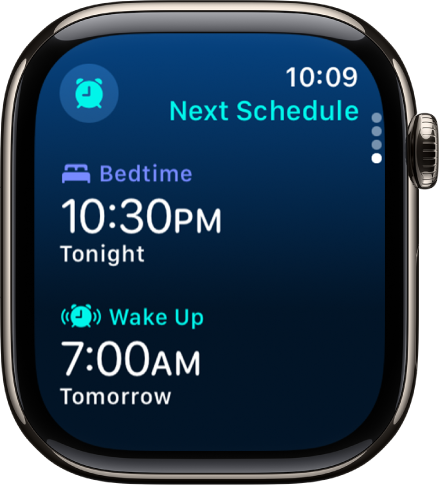
Đi tới ứng dụng Ngủ
 trên Apple Watch của bạn.
trên Apple Watch của bạn.Chạm vào
 .
.Để đặt một giờ thức dậy mới, hãy chạm vào giờ thức dậy, xoay Digital Crown để đặt một giờ mới, sau đó chạm vào
 .
.Nếu không muốn Apple Watch đánh thức bạn vào buổi sáng, hãy tắt Báo thức.
Bạn cũng có thể mở ứng dụng Sức khỏe trên iPhone của mình, chạm vào Duyệt, chạm vào Ngủ, sau đó chạm vào Sửa bên dưới Lịch trình của bạn để thay đổi lịch trình của bạn.
Các thay đổi chỉ áp dụng cho cảnh báo thức dậy tiếp theo, sau đó lịch trình thông thường của bạn sẽ tiếp tục.
Ghi chú: Bạn cũng có thể tắt cảnh báo thức dậy tiếp theo trong ứng dụng Báo thức ![]() . Chỉ cần chạm vào báo thức xuất hiện bên dưới
. Chỉ cần chạm vào báo thức xuất hiện bên dưới ![]() , sau đó chạm vào Bỏ qua đêm nay.
, sau đó chạm vào Bỏ qua đêm nay.
Thay đổi hoặc thêm lịch trình ngủ
Đi tới ứng dụng Ngủ
 trên Apple Watch của bạn.
trên Apple Watch của bạn.Chạm vào
 .
.Xoay Digital Crown để cuộn xuống đến Lịch trình đầy đủ, sau đó thực hiện một trong các tác vụ sau đây:
Thay đổi lịch trình ngủ: Chạm vào lịch trình hiện tại.
Thêm lịch trình ngủ: Chạm vào Thêm lịch trình.
Thay đổi mục tiêu ngủ của bạn: Chạm vào Mục tiêu ngủ, sau đó đặt khoảng thời gian mà bạn muốn ngủ.
Thay đổi giờ Thư giãn: Chạm vào Thư giãn, sau đó đặt khoảng thời gian mà bạn muốn chế độ tập trung Ngủ hoạt động trước giờ đi ngủ.
Chế độ tập trung Ngủ tắt màn hình đồng hồ và hạn chế các sao lãng trước giờ đi ngủ theo lịch trình của bạn.
Thực hiện bất kỳ tác vụ nào sau đây:
Đặt các ngày cho lịch trình của bạn: Chạm vào lịch trình của bạn, sau đó chạm vào Bật vào. Chọn các ngày, sau đó chạm vào
 .
.Điều chỉnh giờ thức giấc và giờ đi ngủ: Chạm vào lịch trình của bạn, chạm vào Thức dậy hoặc Giờ đi ngủ, xoay Digital Crown để đặt một giờ mới, sau đó chạm vào
 .
.Đặt các tùy chọn báo thức: Chạm vào lịch trình của bạn, sau đó tắt hoặc bật Báo thức và chạm vào Âm thanh & Cảm ứng để chọn âm thanh báo thức.
Xóa hoặc hủy lịch trình ngủ: Chạm vào lịch trình của bạn, sau đó chạm vào Xóa lịch trình (ở cuối màn hình) để xóa lịch trình hiện có hoặc chạm vào
 để hủy việc tạo lịch trình mới.
để hủy việc tạo lịch trình mới.
Thay đổi các tùy chọn ngủ
Đi tới ứng dụng Cài đặt
 trên Apple Watch của bạn.
trên Apple Watch của bạn.Chạm vào Ngủ, sau đó điều chỉnh những cài đặt này:
Bật vào lúc Thư giãn: Theo mặc định, chế độ tập trung Ngủ bắt đầu vào thời gian thư giãn mà bạn đặt trong ứng dụng Ngủ. Nếu bạn muốn điều khiển chế độ tập trung Ngủ theo cách thủ công trong Trung tâm điều khiển, hãy tắt tùy chọn này.
Màn hình ngủ: Màn hình Apple Watch và Màn hình khóa của iPhone của bạn được đơn giản hóa để giảm sao lãng.
Hiển thị thời gian: Hiển thị ngày và giờ trên iPhone và Apple Watch của bạn trong khi chế độ tập trung Ngủ đang hoạt động.
Bật hoặc tắt Theo dõi giấc ngủ và Lời nhắc sạc.
Khi Theo dõi giấc ngủ được bật, Apple Watch theo dõi giấc ngủ của bạn và thêm dữ liệu ngủ vào ứng dụng Sức khỏe trên iPhone.
Bật Lời nhắc sạc để Apple Watch nhắc bạn sạc đồng hồ trước giờ thư giãn và thông báo khi đồng hồ của bạn được sạc đầy.
Bạn cũng có thể thay đổi những tùy chọn này trên iPhone. Mở ứng dụng Apple Watch trên iPhone của bạn, chạm vào Đồng hồ của tôi, sau đó chạm vào Ngủ.
Xem lịch sử ngủ gần đây của bạn
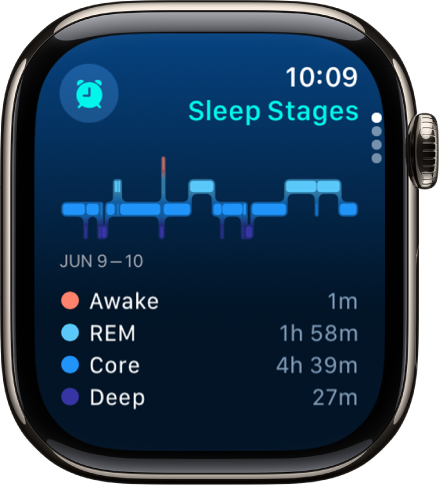
Đi tới ứng dụng Ngủ ![]() trên Apple Watch để xem khoảng thời gian ngủ của bạn vào đêm trước đó, khoảng thời gian ở trong mỗi giai đoạn ngủ và mức trung bình trong 14 ngày qua.
trên Apple Watch để xem khoảng thời gian ngủ của bạn vào đêm trước đó, khoảng thời gian ở trong mỗi giai đoạn ngủ và mức trung bình trong 14 ngày qua.
Ghi chú: Thông tin về các giai đoạn ngủ có sẵn trên watchOS 9 trở lên.
Để xem lịch sử ngủ của bạn trên iPhone, hãy mở ứng dụng Sức khỏe trên iPhone, chạm vào Duyệt, sau đó chạm vào Ngủ. Để biết thêm chi tiết – ví dụ như thời gian trung bình ở trong mỗi giai đoạn ngủ – chạm vào Hiển thị thêm dữ liệu ngủ.
Xem lại tần số hô hấp khi ngủ của bạn
Apple Watch có thể giúp theo dõi tần suất hô hấp khi bạn ngủ, việc này có thể cung cấp cho bạn thông tin chuyên sâu hơn về sức khỏe tổng thể của mình. Sau khi đeo đồng hồ của bạn đi ngủ, hãy làm theo các bước sau:
Đi tới ứng dụng Sức khỏe trên iPhone của bạn, chạm vào Duyệt, sau đó chạm vào Hô hấp.
Chạm vào Tần số hô hấp, sau đó chạm vào Hiển thị thêm dữ liệu tần số hô hấp.
Mục nhập Ngủ cho biết phạm vi tần số hô hấp của bạn khi ngủ.
Ghi chú: Không sử dụng số đo Tần số hô hấp cho mục đích y tế.
Tắt tính năng đo tần số hô hấp
Đi tới ứng dụng Cài đặt
 trên Apple Watch của bạn.
trên Apple Watch của bạn.Đi tới Quyền riêng tư & Bảo mật > Sức khỏe.
Chạm vào Tần số hô hấp, sau đó tắt Tần số hô hấp.
Bạn cũng có thể mở ứng dụng Apple Watch trên iPhone, chạm vào Đồng hồ của tôi, chạm vào Quyền riêng tư, sau đó tắt Tần số hô hấp.
Để biết thêm thông tin về Ngủ trên iPhone, hãy xem Hướng dẫn sử dụng iPhone.
